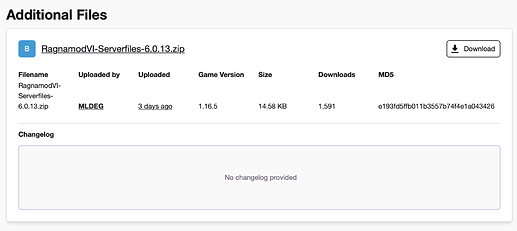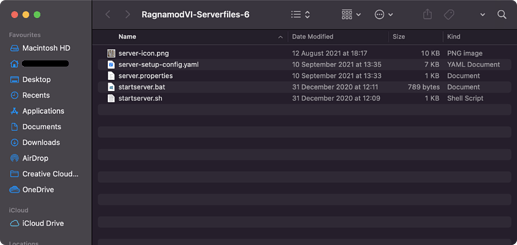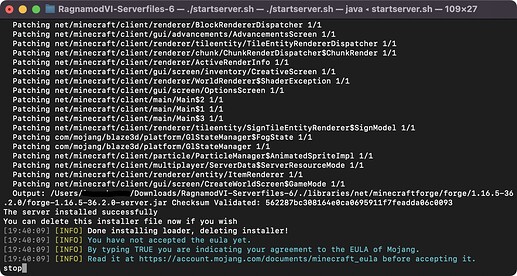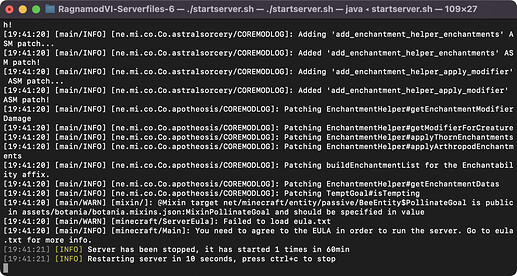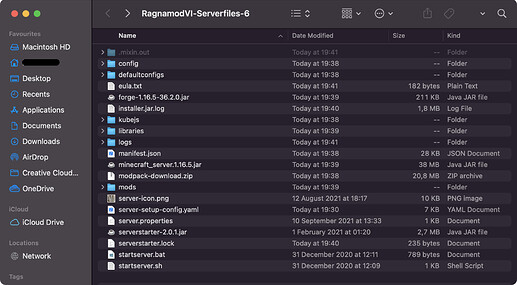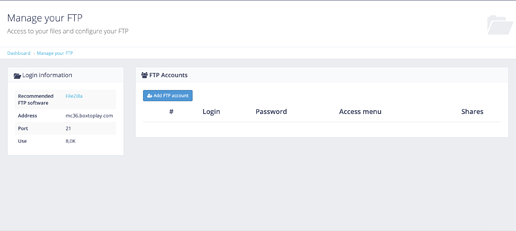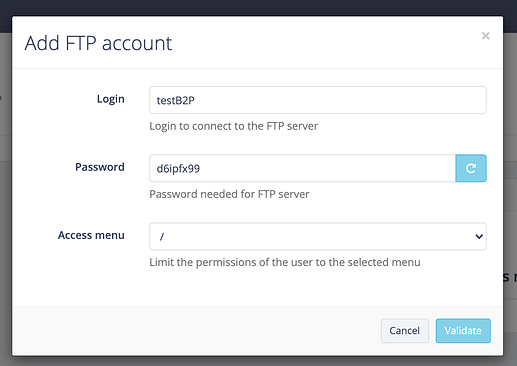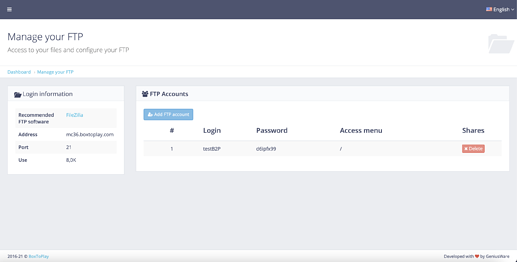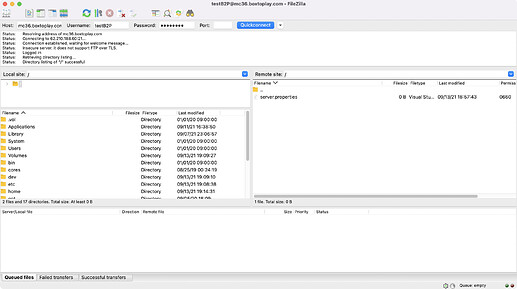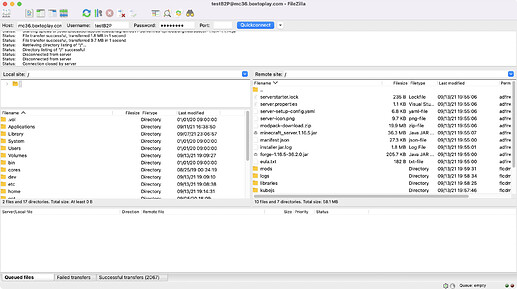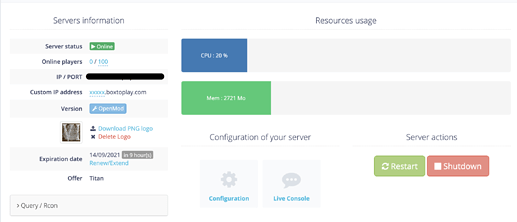Indisponible en auto-install sur le panel de BoxToPlay, Ragnamods VI possède une méthode peu conventionnelle pour le téléchargement des fichiers serveurs, ce qui nécessitent quelques manipulations de votre part sur votre machine en local avant d’uploader ses fichiers sur votre serveur, voici la procédure à suivre.
- Rendez-vous tout d’abord sur la page CurseForge du modpack, accédez à l’onglet « Fichiers » puis télécharger l’archive .zip spécifique pour les serveurs Minecraft. (L’archive se situe au niveau « Fichiers Supplémentaires » et contient « Serverfiles » dans son nom).
- De-zipper ensuite l’archive dans un dossier sur votre bureau, vous devrez avoir ces fichiers suivants.
Pour Windows : Exécutez le fichier startserver.bat, l’invite de commande devrait s’ouvrir et le script de téléchargement de Ragnamods s’éxécuter automatiquement.
Pour Linux/macOS : Ouvrez votre terminal et déplacez vous dans le répertoire de Ragnamods. Modifiez les permissions du script startserver.sh pour permettre son exécution à l’aide de la commande suivante :
sudo chmod +x startserver.sh
Exécutez ensuite le script.
- Une fois le téléchargement des fichiers serveur terminé, le script vous proposera d’accepter les EULA (car il souhaite démarrer le serveur dans la foulée). Démarrer le serveur tout de suite ne ferait que générer davantage de fichiers à mettre en ligne par la suite sur FTP et donc un temps d’upload plus long, surtout pour les petites connexion. Je vous conseille donc de taper la commande « stop » directement dans votre terminal pour terminer l’installation ici.
- Attendez quelques instants que le script termine ses opérations et appuyez sur Ctrl + C quand cela vous sera proposer pour fermer le terminal.
- Si l’installation s’est correctement passée, vous devriez désormais avoir les fichiers suivants dans votre répertoire.
- Si vous possédez déjà un compte FTP et savez vous servir de FileZilla, passez à l’étape 10
Accédez à votre panel de configuration de votre serveur puis à l’onglet « Accès aux fichiers (FTP) ». Crééz-vous ensuite un compte FTP, en y renseignant identifiant et mot de passe de votre choix, conservez le répertoire d’accès par défaut (" / ").
-
Téléchargez le logiciel FileZilla et installez-le. Cela va vous permettre d’accèder au répertoire de votre serveur BoxToPlay.
-
Ouvrez le logiciel et renseignez dans les champs du haut les identifiants du compte FTP que vous venez de créer et cliquer sur connexion rapide. (Les informations complémentaires comme l’hôte et le port sont disponibles sur la même page de votre panel « Accès aux fichiers (FTP) »).
- Supprimez tous les fichiers déjà présents dans le répertoire FTP (vous pouvez télécharger une sauvegarde de votre serveur directement depuis votre panel). Puis mettez en ligne (glissez/déposer) tous les fichiers générés par le script d’installation dans le répertoire FTP (à l’exception des fichiers startserver.sh, startserver.bat et serverstarter.jar)
-
Une fois le transfert de tous les fichiers terminé, retournez sur votre panel puis accédez à l’onglet « Modpacks » et l’activer l’option Openmod, veillez à ce que le .jar forge soit bien sélectionner et non le miencraft_server.jar.
-
Démarrez ensuite le serveur et tout devrait fonctionner !

(N.B. Le premier démarrage du serveur peut mettre un certain temps)
Nous restons à votre disposition sur Discord et par ticket support si vous avez la moindre question ! ![]()